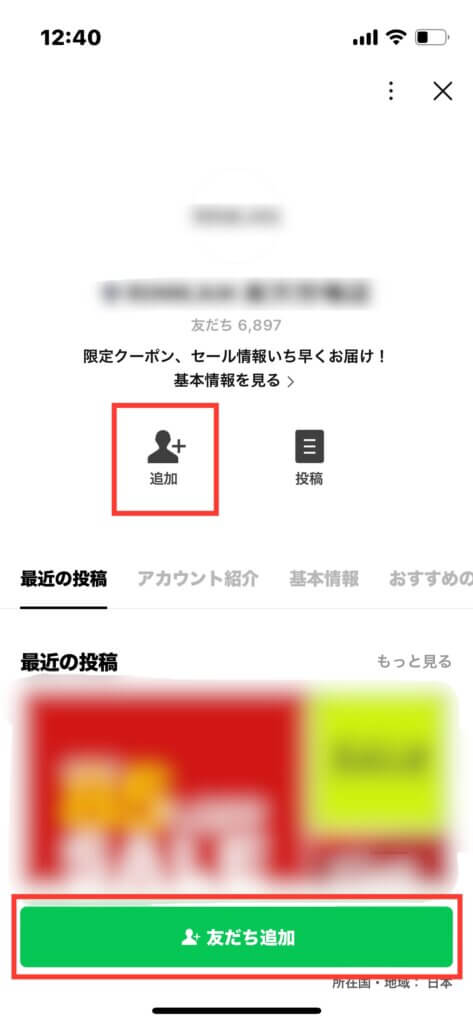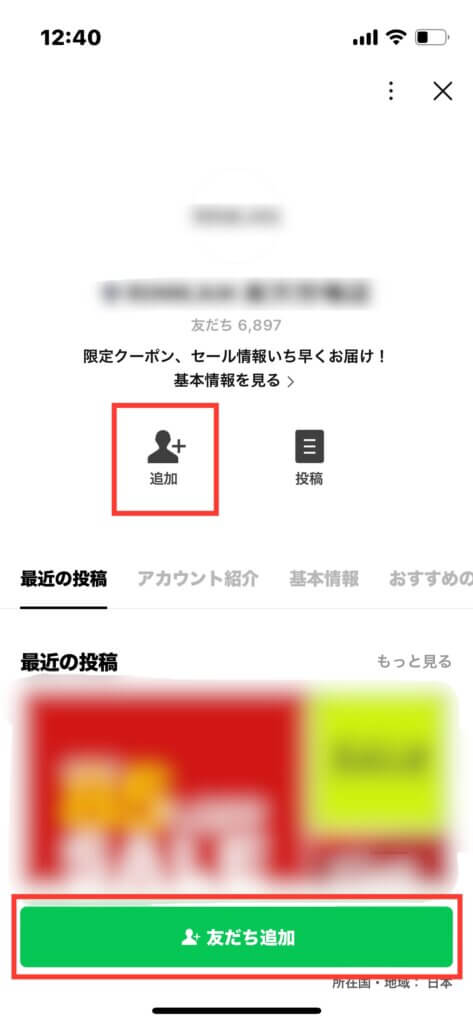LINE公式アカウントは、企業やお店が私達に直接情報を届けてくれるサービスでとても便利ですよね。
公式アカウントを友だち登録すれば、お店の新商品やお得な情報などをメッセージで届けてくれます。
今回はLINE公式アカウントのQRコードを使って友だち追加する方法をご紹介します。

公式アカウントのQRコードを使って友だち追加するにはどうやるの?
\この記事を読んでわかること/
- 公式アカウントのQRコードで友だち追加する方法
目次
LINEで公式アカウントをQRコードから友達追加する方法
QRコードから友達追加する方法は2通りあります。
・カメラ機能を使用してQRコードを読み取る
・スマホ本体に保存したQRコードの画像を読みとる
カメラ機能を使用してQRコードを読み取る
STEP
LINEホーム画面の右上「人型」マークをタップ
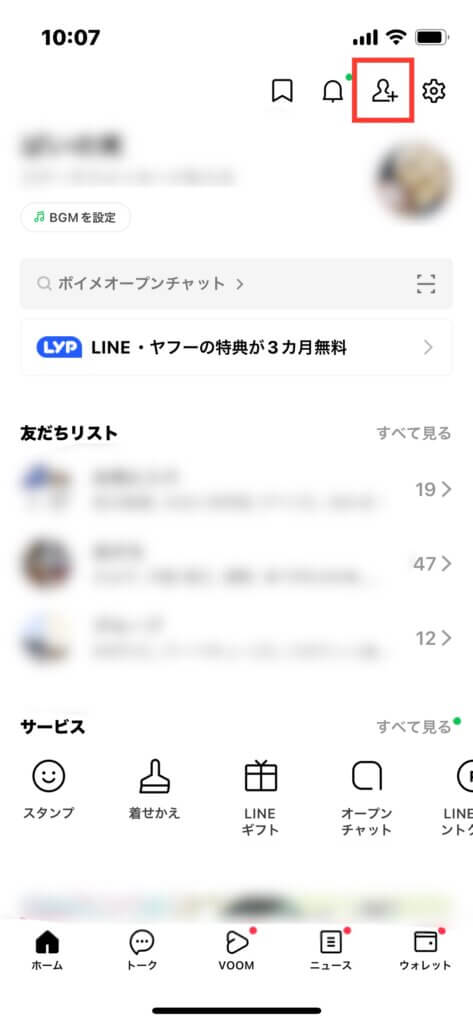
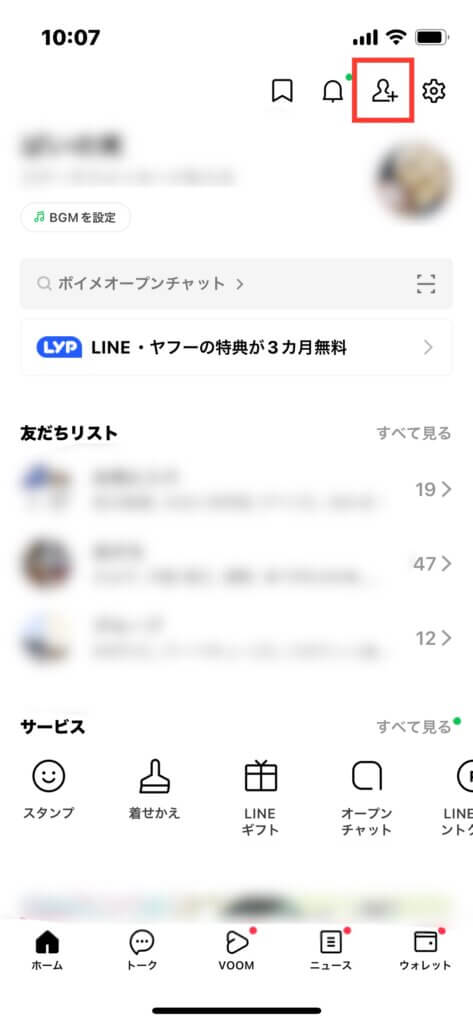
STEP
友だち追加画面の上中央「QRコード」をタップ
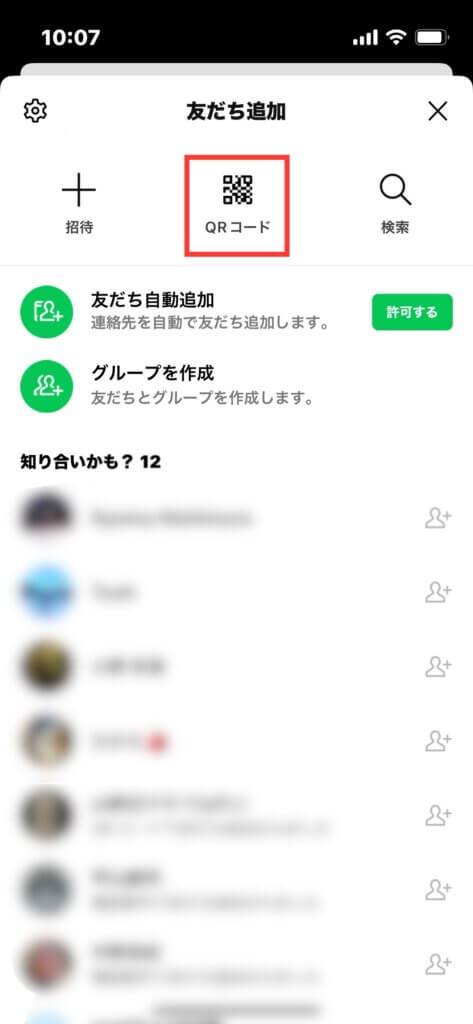
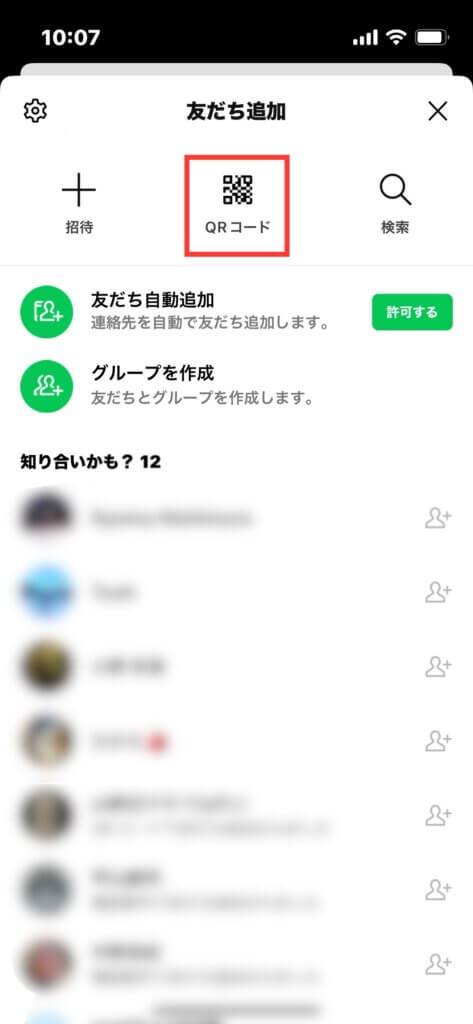
STEP
QRコードを枠に合わせると自動で読み取り開始


STEP
LINE公式アカウント画面の「許可する」とタップ
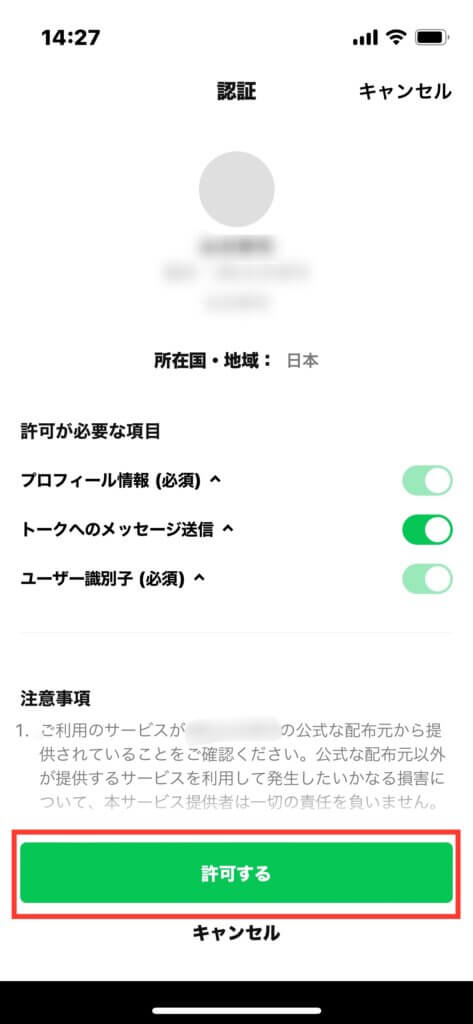
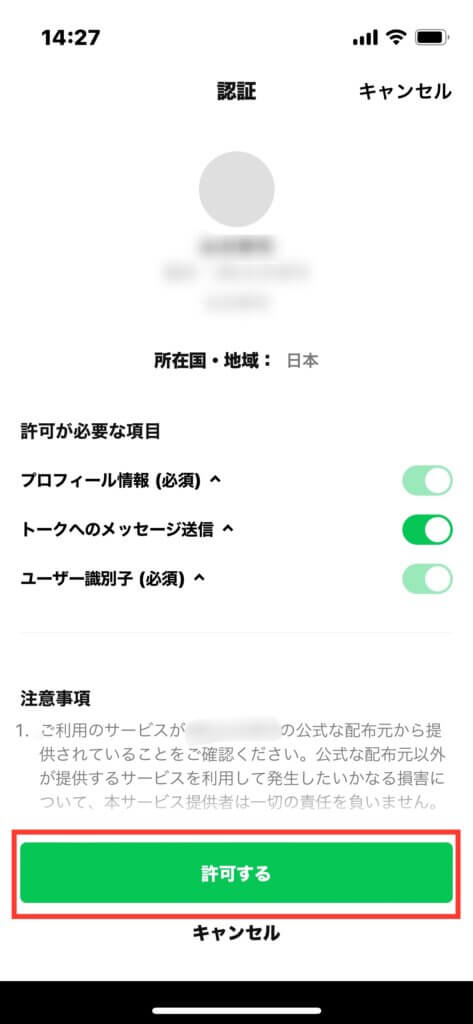
STEP
LINE公式アカウント画面上の「人型マーク(追加)」もしくは画面下の「友だち追加」をタップ
※トーク画面に企業からメッサージが届き、友だち追加完了
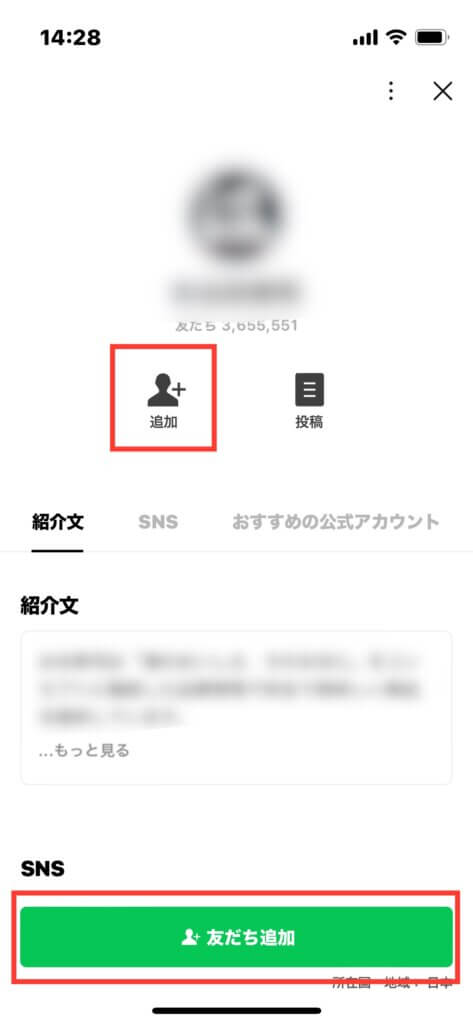
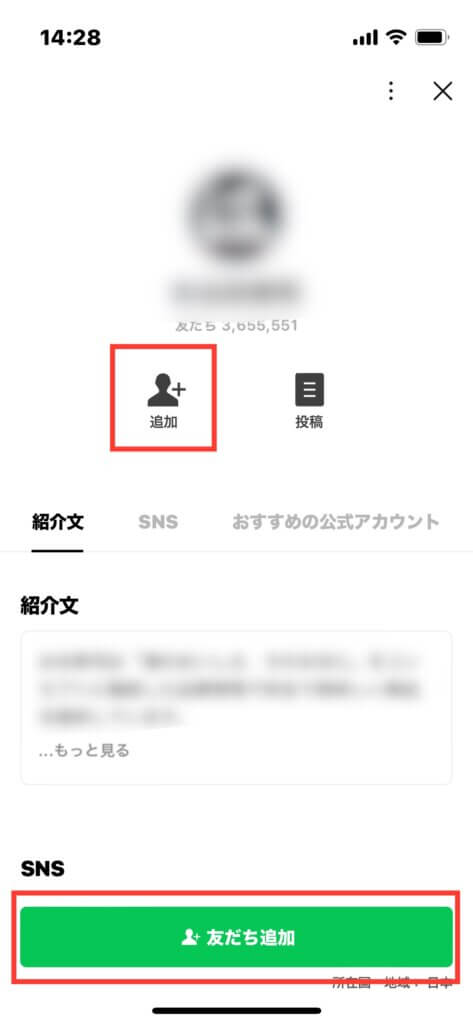
スマホ本体に保存したQRコードの画像を読みとる
STEP
LINEホーム画面の右上「人型」マークをタップ
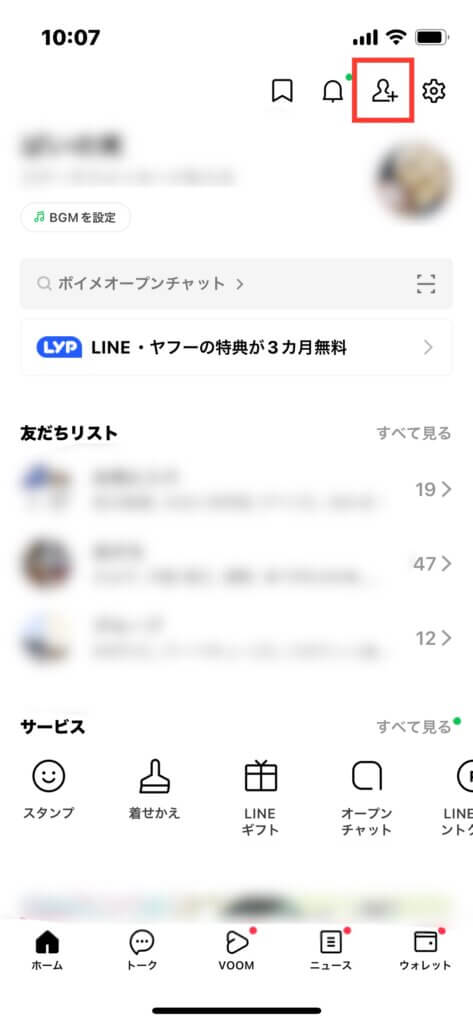
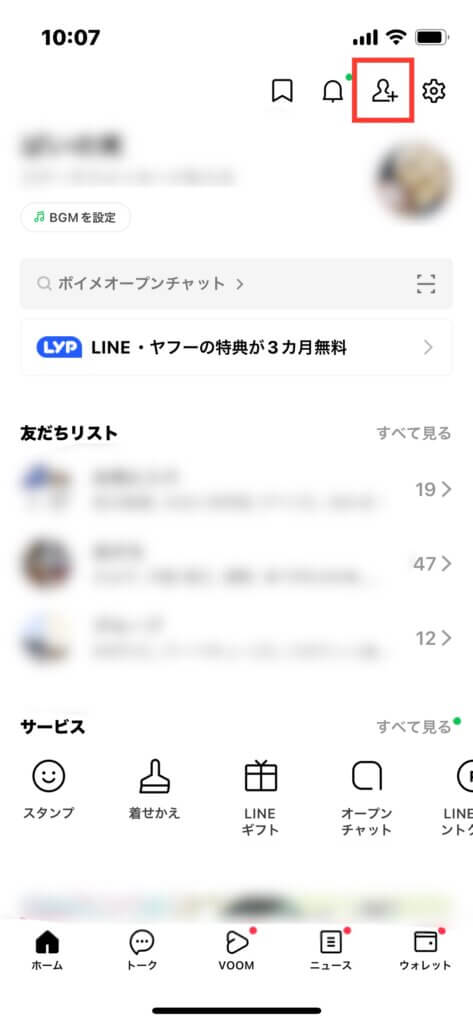
STEP
友だち追加画面の上中央「QRコード」をタップ
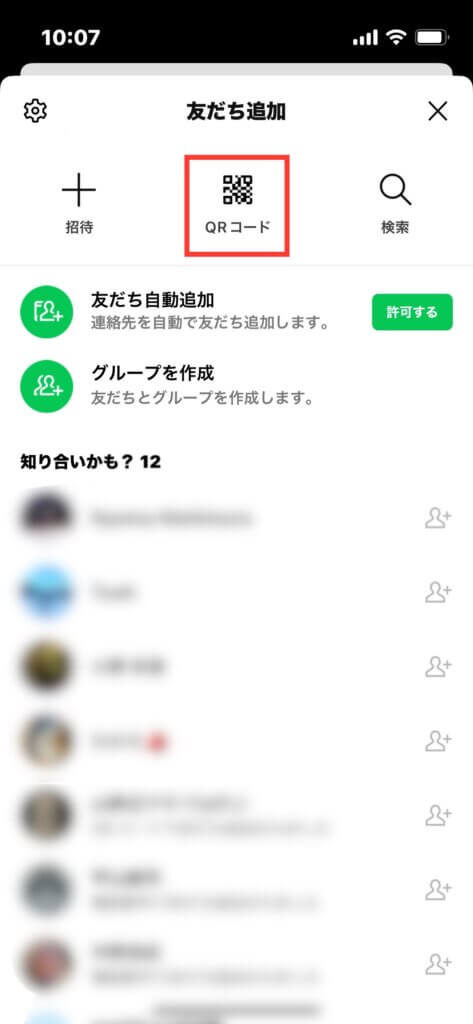
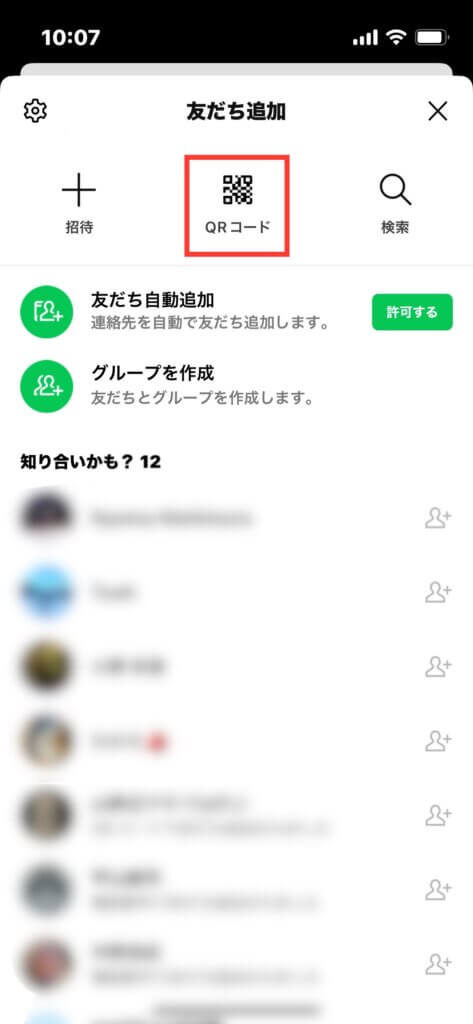
STEP
QRコード読み取り画面の右下「画像部分」をタップ
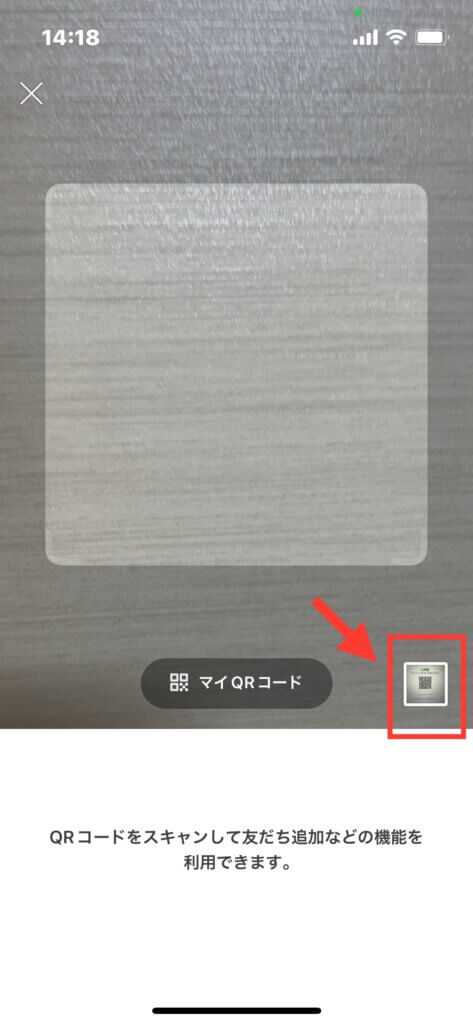
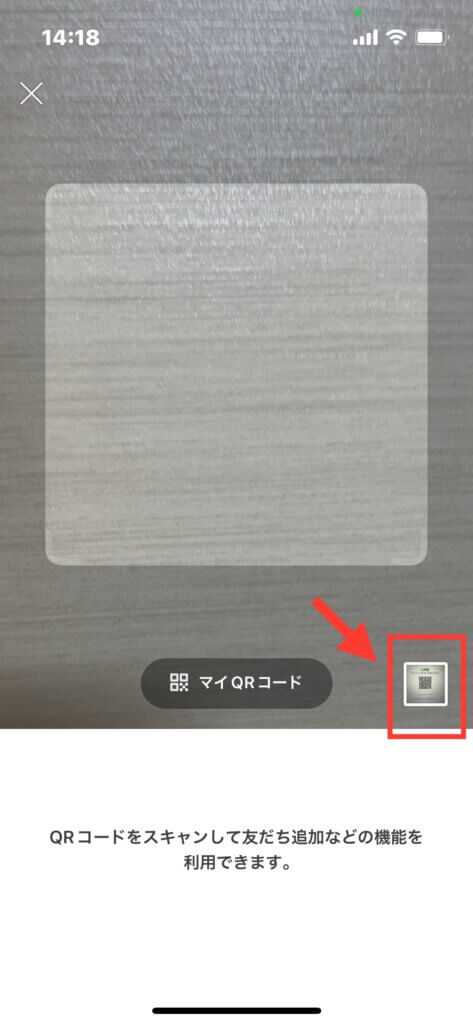
STEP
スマホ内の画像が表示されるので、読み取りたいQRコード画像をタップ
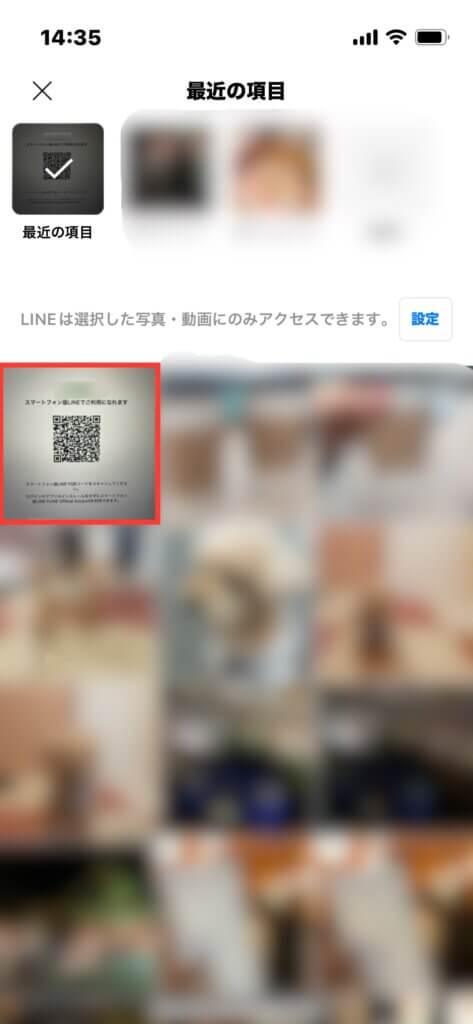
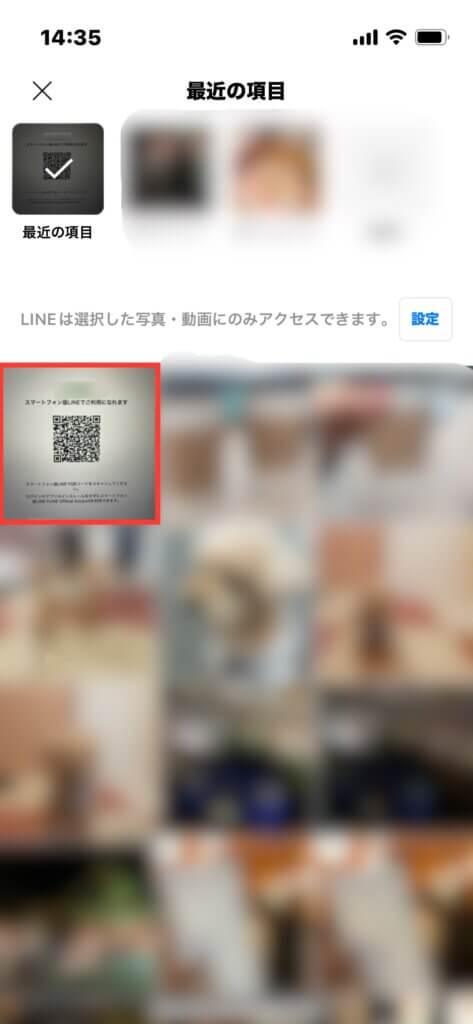
STEP
LINE公式アカウントの画面上「人型マーク(追加)」もしくは画面下「友だち追加」をタップ
※トーク画面に企業からメッセージが届き、友だち追加完了